利用Excel制作年终报表小技巧(干货)
利用Excel制作年终报表小技巧(干货)
1. Alt+=快速求和
汇总求和是年报制作里经常遇到的一个问题,传统方法是利用SUM函数+单元格拖拽。不过一个更快捷的操作是:先选中数据区,按下“Alt+=”,稍后Excel就会将汇总结果直接填写到表格下方。如果你还需要横向汇总,那么可以在选择时多选一组空白列,这样Excel就会一并把横向结果也汇总出来了。
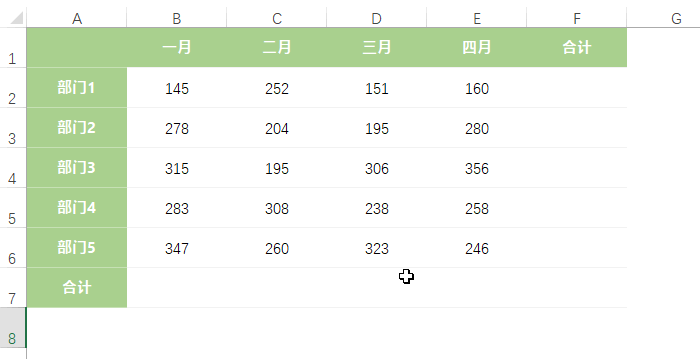 Alt+=快速汇总表格
Alt+=快速汇总表格
2. 一键切换数字格式
将一个数值改为百分比或货币单位,传统方法是修改单元格格式。但如果这样的数值很多,也可以借助快捷键来完成。选中单元格,按下Ctrl+Shift+3就是日期格式,按下Ctrl+Shift+4就是货币格式,按下Ctrl+Shift+5就是百分比格式。
 一键变换单元格格式
一键变换单元格格式
3. 一键展现公式
表格里夹杂了很多公式,修改起来不方便。想让公式“显形”其实非常简单,只要按一下“Ctrl+~”就可以了。这样处理之后,再编辑表格就不怕将公式误删除了。
 一键展现公式
一键展现公式
4. 一键增加行列
制作表格时经常需要添删行和列,传统方法是将光标定位到行列开头,再用右键手工操作。其实你也可以先将光标定位到要处理的行列开关,按下快捷键Ctrl+/-。其中“Ctrl+”是增加行(列),“Ctrl-”是减少行(列)。需要几个按几下,要比传统方法方便多了!
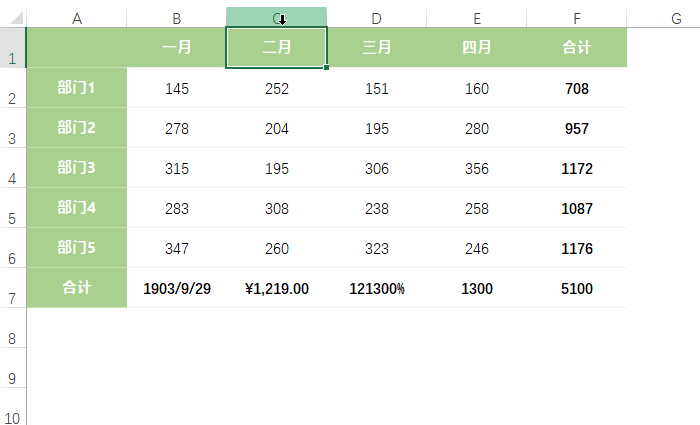 快捷键添删行和列
快捷键添删行和列
5. 快速在不同工作表间切换
 快速切换不同工作表
快速切换不同工作表
6. 不想看到碍眼的“0”
 取消“0”值显示
取消“0”值显示
需要注意的是,这项设置仅针对于当前工作表有效,且会自动保存到文件里。设置好后,即便将表格放到另一台电脑上,也不会将0显示出来。
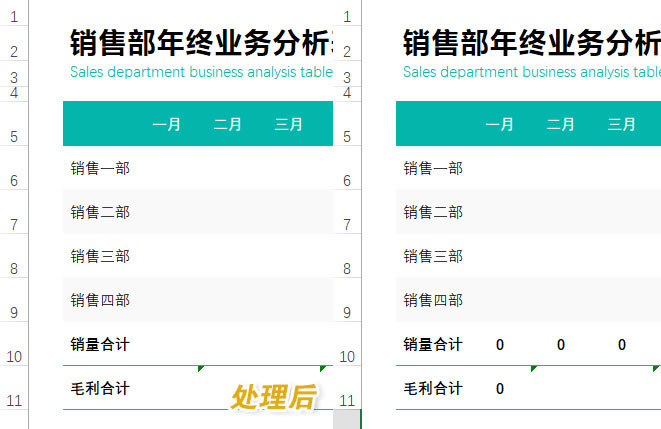 “消零”前后对比
“消零”前后对比
7. 只打印表格中的某一部分
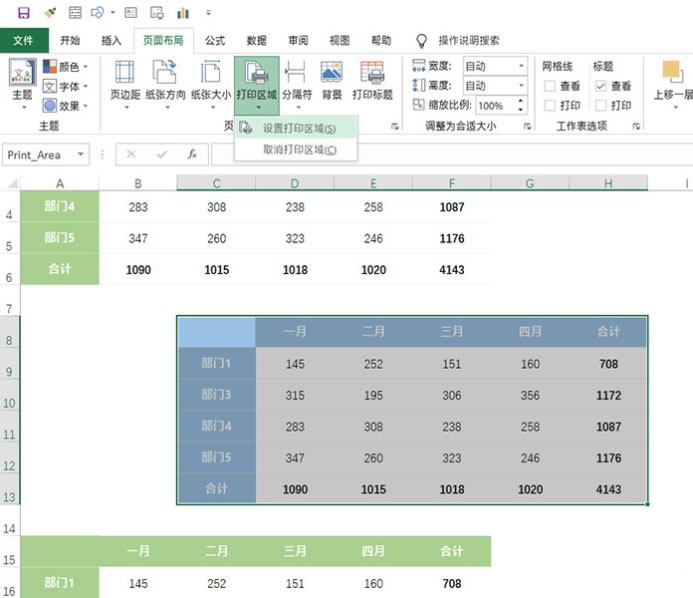 使用“打印区域”仅打印指定部分(蓝色表格)
使用“打印区域”仅打印指定部分(蓝色表格)
8. 快速删除空行
 快速删除空行
快速删除空行
9. 快速录入部门员工清单
 快速生成部门员工清单
快速生成部门员工清单
10. 一键清除边框
有时表格中的框线很碍眼,如何一键快速清除呢?很简单,选中要处理的单元格区域,然后按下快捷键Ctrl+Shift+-(减号),这时区域内的框线就被一键清除了。
 一键清除边框
一键清除边框
11. 不相邻单元格填充相同数据
有时我们需要在不相邻的单元格内,填写相同的数据。无论手工填写还是复制粘贴,都不够快捷。其实Excel支持一个更简单的方法,先将要填写的单元格按Ctrl键全部选中,然后在其中某个单元格内输入数值(此时单元格需要一直保持选中状态),接下来按下快捷键Ctrl+Enter(回车),这时已选中的单元格内就会自动填好相同的数值了。
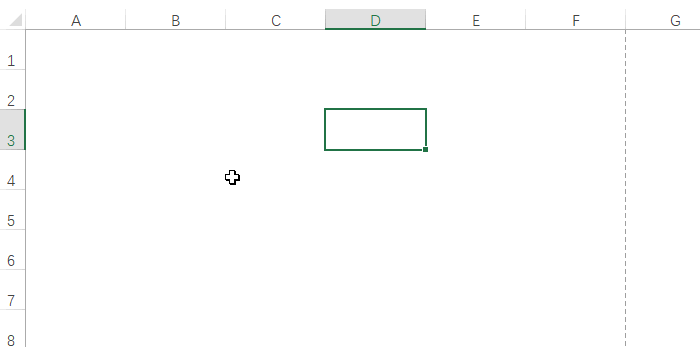 不相邻单元格填充相同数据
不相邻单元格填充相同数据
类似方法还可以在多个工作表中同时填写,方法是按住Ctrl键,首先将要填写的工作表全部选好,接下来再利用上述方法完成多单元格录入。完成后,所有被选中工作表的对应位置,都会自动填好相同的数值。
12. 工作表太多?这种选法你试过吗
有些表格内置了大量工作表(最常见的就是一天一个工作表),选择时会很麻烦。其实Excel还支持一种列表式选择,只要在左下方切换按钮处右击,就能看到所有工作表。需要打开某个工作表时,直接双击对应的表格名称就可以了。
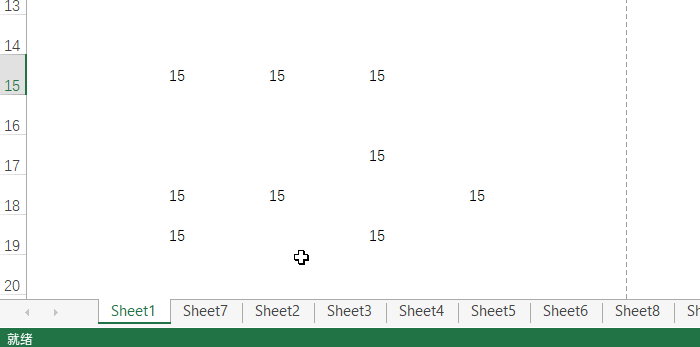 通过列表快速在多组工作表中挑选
通过列表快速在多组工作表中挑选
13. 快速在多个工作簿中切换
如何在多个已打开的工作簿间切换呢?很多人的选择都是——Alt+TAB。虽然Alt+TAB也能实现切换表格的目的,但由于列表中会包含其他程序,往往不能一键定位到所需的表格。其实Excel还支持一项Ctrl+TAB快捷键,与Alt+TAB不同,Ctrl+TAB只会在已打开的工作簿间切换,不会受其他程序影响。
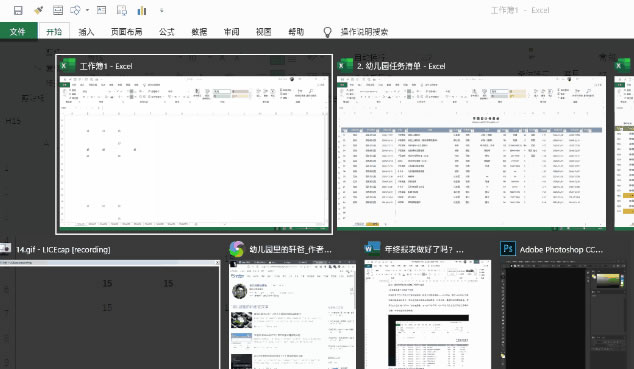 Ctrl+TAB仅在已打开工作簿中切换
Ctrl+TAB仅在已打开工作簿中切换
14. 单元格内容如何合并
 快速合并单元格内容
快速合并单元格内容
注意:使用这项功能前,需要首先将单元格列宽调整至足够容纳下所有的单元格内容才可。
15. 一键关闭所有Excel表格
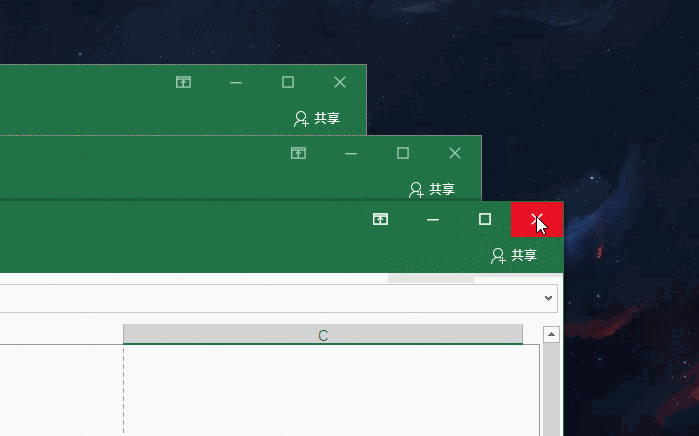 按Shift一键关闭所有已打开工作簿
按Shift一键关闭所有已打开工作簿
版权声明:本文内容由网络用户投稿,版权归原作者所有,本站不拥有其著作权,亦不承担相应法律责任。如果您发现本站中有涉嫌抄袭或描述失实的内容,请联系我们jiasou666@gmail.com 处理,核实后本网站将在24小时内删除侵权内容。
版权声明:本文内容由网络用户投稿,版权归原作者所有,本站不拥有其著作权,亦不承担相应法律责任。如果您发现本站中有涉嫌抄袭或描述失实的内容,请联系我们jiasou666@gmail.com 处理,核实后本网站将在24小时内删除侵权内容。



